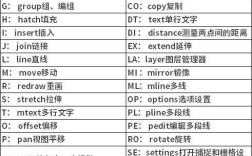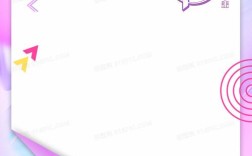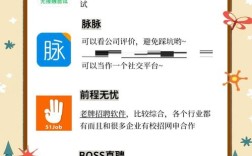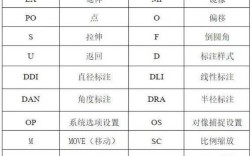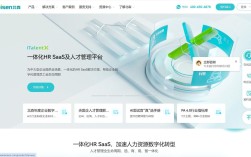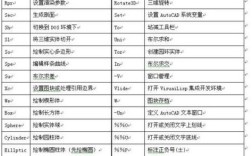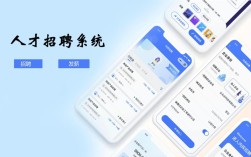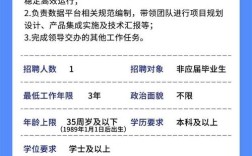ps快捷命令大全是提高Photoshop操作效率的核心工具,掌握这些命令能让用户快速完成选区、图层、蒙版、滤镜等操作,减少鼠标点击次数,显著提升工作效率,以下从基础操作、选区工具、图层编辑、蒙版与通道、文字工具、图像调整、滤镜应用、视图控制八个维度,详细整理常用快捷命令及使用场景,并辅以表格归纳高频命令,最后附相关问答。
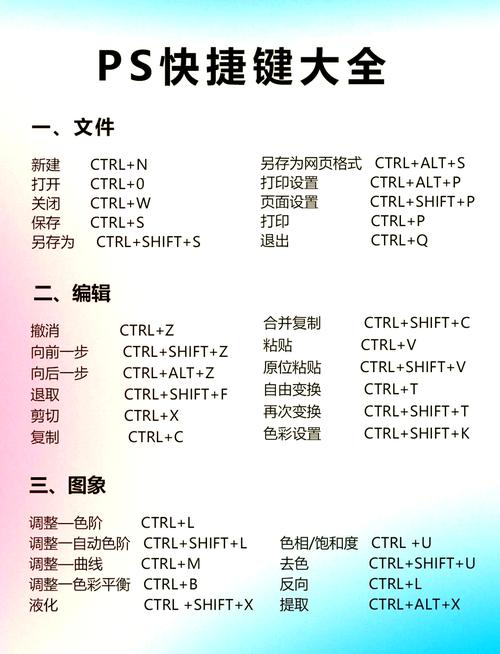
基础操作快捷命令
基础操作是PS入门的必备技能,涵盖文件打开、保存、撤销等高频功能。
- 文件操作:
Ctrl+N新建文件,Ctrl+O打开文件,Ctrl+S保存文件,Ctrl+Shift+S另存为,Ctrl+Alt+S导出为所需格式(如JPEG、PNG)。 - 编辑操作:
Ctrl+Z撤销上一步操作,Ctrl+Alt+Z逐步撤销(可撤销多步),Ctrl+Shift+Z重做,Ctrl+X剪切,Ctrl+C复制,Ctrl+V粘贴,Ctrl+Shift+V原位粘贴。 - 画布与界面:
Tab隐藏/显示工具栏和面板,F切换屏幕模式(标准、全屏、带菜单的全屏),Ctrl+H显示/隐藏选区边缘,Ctrl++-放大/缩小画布,Ctrl+0`(数字0)适应屏幕大小。
选区工具快捷命令
选区是图像编辑的基础,精准的选区操作能提升抠图、调色等效率。
- 选框工具:
M切换选框工具(矩形、椭圆、单行、单列),按住Shift绘制正圆/正方形选区,按住Alt从中心绘制选区。 - 套索工具:
L切换套索工具(套索、多边形套索、磁性套索),磁性套索按住Alt可临时切换为多边形套索。 - 快速选择与魔棒:
W切换快速选择工具(快速选择、魔棒工具),魔棒工具按住Shift增加选区,按住Alt减少选区,Ctrl+Alt+R打开“选择并遮住”优化选区边缘。 - 选区编辑:
Ctrl+D取消选区,Ctrl+Shift+I反选选区,Shift+F5填充选区(可设置前景色、背景色、图案等),Ctrl+J通过拷贝的图层(将选区内容复制到新图层)。
图层编辑快捷命令
图层是PS的核心功能,快捷命令能快速管理图层样式、混合模式等。
- 图层基础:
F7打开图层面板,Ctrl+Shift+N新建图层,Ctrl+G创建图层组,Ctrl+Shift+G取消图层编组,Ctrl+]/Ctrl+[将图层上移/下移一层,Ctrl+Shift+]/Ctrl+Shift+[将图层置顶/置底。 - 图层样式:
双击图层空白处打开图层样式面板,Alt+单击图层间分割线复制图层样式,Alt+Shift+单击图层间分割线粘贴图层样式,Ctrl+Alt+G创建剪贴蒙版(下方图层成为上方图层的蒙版)。 - 图层混合模式:
Shift++-循环切换混合模式(正常、叠加、柔光等),Alt+Shift+ONS`等快速切换特定模式(如叠加、正片叠底、柔光)。
蒙版与通道快捷命令
蒙版和通道是非破坏性编辑的关键,快捷命令能快速调整蒙版范围。
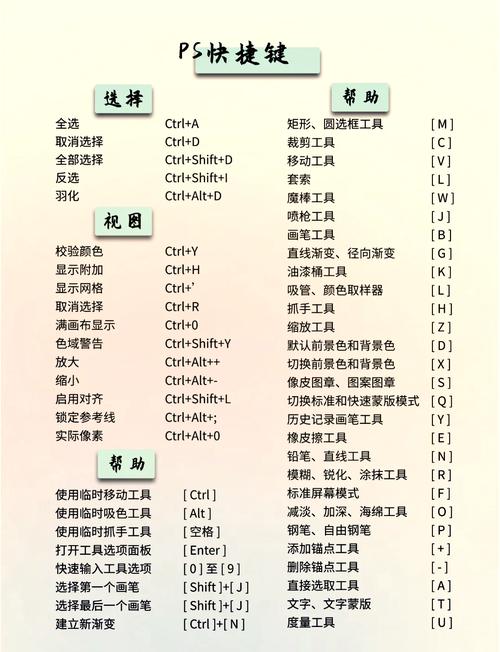
- 蒙版操作:
按住Alt+单击蒙版缩览图查看蒙版灰度图,Ctrl+单击蒙版缩览图载入选区,B切换画笔工具(黑色画笔擦除蒙版,白色画笔恢复蒙版,灰色画笔调整透明度),X切换前景色/背景色(快速切换黑白)。 - 通道操作:
Ctrl+3/4/5分别切换红、绿、蓝通道(RGB模式),Ctrl++-放大/缩小通道视图,按住Ctrl+单击通道缩览图载入通道选区,Ctrl+I`反选通道(类似蒙版反选)。
文字工具快捷命令
文字排版中,快捷命令能快速调整字体、大小、样式等。
- 文字基础:
T切换横排文字工具,按住Shift+T切换直排文字工具,Ctrl+T自由变换文字(旋转、缩放等),双击文字图层缩览图快速进入文字编辑模式。 - 文字样式:
Ctrl+Shift+>/<增大/减小字体字号,Ctrl+Shift+Alt+>/<快速调整字间距,Ctrl+B打开字符面板(详细设置字体、行距等),Ctrl+Shift+L/C/R左对齐/居中对齐/右对齐文字。
图像调整快捷命令
调色和修图时,快捷命令能快速调用调整图层并参数化编辑。
- 调整图层:
Ctrl+L色阶调整,Ctrl+M曲线调整,Ctrl+U色相/饱和度调整,Ctrl+B色彩平衡调整,Ctrl+Alt+G创建剪贴蒙版(使调整图层仅作用于下方图层)。 - 快速调整:
Ctrl+Shift+L自动色调,Ctrl+Shift+U去色,Ctrl+I反相,Ctrl+J通过拷贝的调整图层(保留原图层可修改参数)。
滤镜应用快捷命令
滤镜能为图像添加特效,快捷命令快速调用常用滤镜并预览效果。
- 滤镜基础:
Ctrl+F重复上一次滤镜,Ctrl+Alt+F打开上一次滤镜的参数面板,Shift+Ctrl+F打开“渐隐”对话框(调整滤镜不透明度/混合模式)。 - 常用滤镜:
Ctrl+Shift+X液化滤镜,Ctrl+Alt+XCamera Raw滤镜(RAW格式图像或智能滤镜),Ctrl+J将滤镜转换为智能对象(可随时修改参数)。
视图控制快捷命令
精准控制视图能提升编辑细节时的效率,如标尺、参考线等。
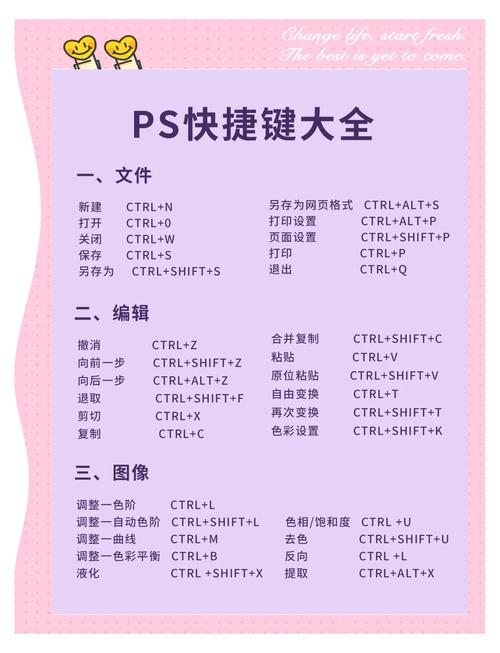
- 标尺与参考线:
Ctrl+R显示/隐藏标尺,从标尺拖动创建参考线,Ctrl+Shift+H隐藏/显示参考线,Ctrl+Alt+G对齐参考线(吸附到标尺或图层边缘)。 - 网格与切片:
Ctrl+’显示/隐藏网格,Ctrl+Alt+’显示/隐藏智能参考线,C切换裁剪工具(按住Shift可裁剪正方形,按住Alt以中心为基准裁剪)。
高频快捷命令速查表
| 功能分类 | 快捷命令 | 功能说明 |
|---|---|---|
| 文件操作 | Ctrl+N | 新建文件 |
| Ctrl+O | 打开文件 | |
| Ctrl+S | 保存文件 | |
| 编辑操作 | Ctrl+Z | 撤销上一步 |
| Ctrl+Alt+Z | 逐步撤销 | |
| Ctrl+J | 通过拷贝的图层(复制选区) | |
| 选区工具 | M | 切换选框工具 |
| W | 切换快速选择/魔棒工具 | |
| Ctrl+Shift+I | 反选选区 | |
| 图层编辑 | F7 | 打开图层面板 |
| Ctrl+G | 创建图层组 | |
| Ctrl+Alt+G | 创建剪贴蒙版 | |
| 蒙版与通道 | 按住Alt+单击蒙版缩览图 | 查看蒙版灰度图 |
| Ctrl+3/4/5 | 切换红/绿/蓝通道(RGB模式) | |
| 文字工具 | T | 切换横排文字工具 |
| Ctrl+Shift+> | 增大字体字号 | |
| 图像调整 | Ctrl+L | 色阶调整 |
| Ctrl+U | 色相/饱和度调整 | |
| 滤镜应用 | Ctrl+F | 重复上一次滤镜 |
| Ctrl+Shift+X | 液化滤镜 | |
| 视图控制 | Ctrl+R | 显示/隐藏标尺 |
| Ctrl+’ | 显示/隐藏网格 |
相关问答FAQs
Q1:如何快速隐藏除当前图层外的所有图层?
A1:按住Alt键,在图层面板中单击当前图层的“眼睛”图标(图层 visibility 图标),可隐藏其他所有图层;再次单击可恢复显示,此操作能快速预览单个图层效果,方便对比编辑。
Q2:如何使用快捷键快速复制并移动图层内容?
A2:选中图层后,按Ctrl+J复制图层(生成新图层),然后按V切换移动工具,直接拖动新图层内容即可,若需在复制的同时移动,可先按Ctrl+Alt+G创建剪贴蒙版,再按Ctrl+J复制,确保内容与下方图层关联移动。